 ASCII表完整版
ASCII表完整版
ASCII表完整版
ASCII(American Standard Code for Information Interchange)美國資訊交換標準代碼用於文本的資料編碼系統.
數字0–31分配給控制字元,用於控制像印表機等一些週邊設備
數字32–126分配給鍵盤上的字從
數字127代表DELETE 命令.
數字48-57代表0-9
數字65-90代表A-Z
數字97-122代表a-z
數字128-255为扩展,增加特殊符号字符,外来语字母和图形符号.
ASCII表是每本電腦的書籍都應附帶,特別是遊戲設計,但現實是大部分的書籍都不包含,下我給出字符從0~127,127~255的完全注釋的ASCII表,也方便查閱,另為我也給出以C語言ASCII輸出表
void ASCII()
{
char str[1024];
for(int i=0;i<256;++i)
{
::memset(str,0,1024);//清零
str[0] = i;
str[1] = ‘\r’;
str[2] = ‘\n’;
str[4] = NULL;
if(i == 0)
str[0] = ‘ ‘;// 空格
::printf(“十進位(DEC)=%03i 十六進位(HEX)=0x%02X ASCII字符=%s”,i,i,str);
}
return ;
}
| 十進制(DEC) |
十六進制(HEX) |
ASCII字符 |
簡介 |
| 0 |
0x00 |
|
空格NUL(null) |
| 1 |
0x01 |
|
標題開始 SOH(start of headling) |
| 2 |
0x02 |
[1] |
正文開始 STX (start of text) |
| 3 |
0x03 |
|
正文結束 ETX (end of text) |
| 4 |
0x04 |
|
傳輸結束 EOT (end of transmission) |
| 5 |
0x05 |
|
請求 ENQ (enquiry) |
| 6 |
0x06 |
|
收到通知 ACK (acknowledge) |
| 7 |
0x07 |
|
響鈴 BEL (bell) |
| 8 |
0x08 |
|
退格 BS (backspace) |
| 9 |
0x09 |
|
水準跳位字元 HT (horizontal tab) |
| 10 |
0x0A |
|
換行鍵 LF (NL line feed, new line) |
| 11 |
0x0B |
|
垂直跳位字元 VT (vertical tab) |
| 12 |
0x0C |
|
換頁鍵 FF (NP form feed, new page) |
| 13 |
0x0D |
|
回車鍵 CR (carriage return) |
| 14 |
0x0E |
|
不用切換 SO (shift out) |
| 15 |
0x0F |
|
啟用切換 SI (shift in) |
| 16 |
0x10 |
|
資料連結轉義DLE (data link escape) |
| 17 |
0x11 |
|
設備控制1 DC1 (device control 1) |
| 18 |
0x12 |
|
設備控制2 DC2 (device control 2) |
| 19 |
0x13 |
|
設備控制3 DC3 (device control 3) |
| 20 |
0x14 |
|
設備控制4 DC4 (device control 4) |
| 21 |
0x15 |
|
拒絕接收 NAK (negative acknowledge) |
| 22 |
0x16 |
|
同步空閒 SYN (synchronous idle) |
| 23 |
0x17 |
|
傳輸塊結束 ETB (end of trans. block) |
| 24 |
0x18 |
|
取消 CAN (cancel) |
| 25 |
0x19 |
|
EM (end of medium) |
| 26 |
0x1A |
|
替補 SUB (substitute) |
| 27 |
0x1B |
|
溢出 ESC (escape) |
| 28 |
0x1C |
|
檔分割符 FS (file separator) |
| 29 |
0x1D |
|
分組符 GS (group separator) |
| 30 |
0x1E |
|
記錄分離符 RS (record separator) |
| 31 |
0x1F |
|
單元分隔符號 US (unit separator) |
| 32 |
0x20 |
|
空格 (space) |
| 33 |
0x21 |
! |
嘆號 |
| 34 |
0x22 |
“ |
雙引號 |
| 35 |
0x23 |
# |
井號 |
| 36 |
0x24 |
$ |
美元符 |
| 37 |
0x25 |
% |
百分號 |
| 38 |
0x26 |
& |
和號 |
| 39 |
0x27 |
‘ |
閉單引號 |
| 40 |
0x28 |
( |
開括弧 |
| 41 |
0x29 |
) |
閉括弧 |
| 42 |
0x2A |
* |
星號 |
| 43 |
0x2B |
+ |
加號 |
| 44 |
0x2C |
, |
逗號 |
| 45 |
0x2D |
– |
減號/破折號 |
| 46 |
0x2E |
. |
句號 |
| 47 |
0x2F |
/ |
斜杠 |
| 48 |
0x30 |
0 |
|
| 49 |
0x31 |
1 |
|
| 50 |
0x32 |
2 |
|
| 51 |
0x33 |
3 |
|
| 52 |
0x34 |
4 |
|
| 53 |
0x35 |
5 |
|
| 54 |
0x36 |
6 |
|
| 55 |
0x37 |
7 |
|
| 56 |
0x38 |
8 |
|
| 57 |
0x39 |
9 |
|
| 58 |
0x3A |
: |
冒號 |
| 59 |
0x3B |
; |
分號 |
| 60 |
0x3C |
< |
小於 |
| 61 |
0x3D |
= |
等號 |
| 62 |
0x3E |
> |
大於 |
| 63 |
0x3F |
? |
問號 |
| 64 |
0x40 |
@ |
電子郵件符號 |
| 65 |
0x41 |
A |
|
| 66 |
0x42 |
B |
|
| 67 |
0x43 |
C |
|
| 68 |
0x44 |
D |
|
| 69 |
0x45 |
E |
|
| 70 |
0x46 |
F |
|
| 71 |
0x47 |
G |
|
| 72 |
0x48 |
H |
|
| 73 |
0x49 |
I |
|
| 74 |
0x4A |
J |
|
| 75 |
0x4B |
K |
|
| 76 |
0x4C |
L |
|
| 77 |
0x4D |
M |
|
| 78 |
0x4E |
N |
|
| 79 |
0x4F |
O |
|
| 80 |
0x50 |
P |
|
| 81 |
0x51 |
Q |
|
| 82 |
0x52 |
R |
|
| 83 |
0x53 |
S |
|
| 84 |
0x54 |
T |
|
| 85 |
0x55 |
U |
|
| 86 |
0x56 |
V |
|
| 87 |
0x57 |
W |
|
| 88 |
0x58 |
X |
|
| 89 |
0x59 |
Y |
|
| 90 |
0x5A |
Z |
|
| 91 |
0x5B |
[ |
開方括號 |
| 92 |
0x5C |
\ |
反斜杠 |
| 93 |
0x5D |
] |
閉方括號 |
| 94 |
0x5E |
^ |
脫字元 |
| 95 |
0x5F |
_ |
下劃線 |
| 96 |
0x60 |
` |
開單引號 |
| 97 |
0x61 |
a |
|
| 98 |
0x62 |
b |
|
| 99 |
0x63 |
c |
|
| 100 |
0x64 |
d |
|
| 101 |
0x65 |
e |
|
| 102 |
0x66 |
f |
|
| 103 |
0x67 |
g |
|
| 104 |
0x68 |
h |
|
| 105 |
0x69 |
i |
|
| 106 |
0x6A |
j |
|
| 107 |
0x6B |
k |
|
| 108 |
0x6C |
l |
|
| 109 |
0x6D |
m |
|
| 110 |
0x6E |
n |
|
| 111 |
0x6F |
o |
|
| 112 |
0x70 |
p |
|
| 113 |
0x71 |
q |
|
| 114 |
0x72 |
r |
|
| 115 |
0x73 |
s |
|
| 116 |
0x74 |
t |
|
| 117 |
0x75 |
u |
|
| 118 |
0x76 |
v |
|
| 119 |
0x77 |
w |
|
| 120 |
0x78 |
x |
|
| 121 |
0x79 |
y |
|
| 122 |
0x7A |
z |
|
| 123 |
0x7B |
{ |
開花括弧 |
| 124 |
0x7C |
| |
垂線 |
| 125 |
0x7D |
} |
閉花括弧 |
| 126 |
0x7E |
~ |
波浪號 |
| 127 |
0x7F |
|
刪除DEL(DELETE) |
| 128 |
0x80 |
Ç |
Ccedil |
| 129 |
0x81 |
ü |
uuml |
| 130 |
0x82 |
é |
eacute |
| 131 |
0x83 |
â |
circ |
| 132 |
0x84 |
ä |
auml |
| 133 |
0x85 |
à |
agrave |
| 134 |
0x86 |
å |
aring |
| 135 |
0x87 |
ç |
ccedil |
| 136 |
0x88 |
ê |
ecirc |
| 137 |
0x89 |
ë |
euml |
| 138 |
0x8A |
è |
egrave |
| 139 |
0x8B |
ï |
iuml |
| 140 |
0x8C |
î |
icirc |
| 141 |
0x8D |
ì |
igrave |
| 142 |
0x8E |
Ä |
Auml |
| 143 |
0x8F |
Å |
ring |
| 144 |
0x90 |
É |
Eacute |
| 145 |
0x91 |
æ |
aelig |
| 146 |
0x92 |
Æ |
AElig |
| 147 |
0x93 |
ô |
ocirc |
| 148 |
0x94 |
ö |
ouml |
| 149 |
0x95 |
ò |
ograve |
| 150 |
0x96 |
û |
ucirc |
| 151 |
0x97 |
ù |
ugrave |
| 152 |
0x98 |
ÿ |
yuml |
| 153 |
0x99 |
Ö |
Ouml |
| 154 |
0x9A |
Ü |
Uuml |
| 155 |
0x9B |
¢ |
美分(cent) |
| 156 |
0x9C |
£ |
英磅(pound) |
| 157 |
0x9D |
¥ |
日元(yen) |
| 158 |
0x9E |
₧ |
|
| 159 |
0x9F |
ƒ |
|
| 160 |
0xA0 |
á |
aacute |
| 161 |
0xA1 |
í |
iacute |
| 162 |
0xA2 |
ó |
oacute |
| 163 |
0xA3 |
ú |
uacute |
| 164 |
0xA4 |
ñ |
ntilde |
| 165 |
0xA5 |
Ñ |
Ntilde |
| 166 |
0xA6 |
ª |
|
| 167 |
0xA7 |
º |
|
| 168 |
0xA8 |
¿ |
|
| 169 |
0xA9 |
⌐ |
|
| 170 |
0xAA |
¬ |
|
| 171 |
0xAB |
½ |
|
| 172 |
0xAC |
¼ |
|
| 173 |
0xAD |
¡ |
|
| 174 |
0xAE |
« |
|
| 175 |
0xAF |
» |
|
| 176 |
0xB0 |
░ |
|
| 177 |
0xB1 |
▒ |
|
| 178 |
0xB2 |
▓ |
|
| 179 |
0xB3 |
│ |
|
| 180 |
0xB4 |
┤ |
|
| 181 |
0xB5 |
╡ |
|
| 182 |
0xB6 |
╢ |
|
| 183 |
0xB7 |
╖ |
|
| 184 |
0xB8 |
╕ |
|
| 185 |
0xB9 |
╣ |
|
| 186 |
0xBA |
║ |
|
| 187 |
0xBB |
╗ |
|
| 188 |
0xBC |
╝ |
|
| 189 |
0xBD |
╜ |
|
| 190 |
0xBE |
╛ |
|
| 191 |
0xBF |
┐ |
|
| 192 |
0xC0 |
└ |
|
| 193 |
0xC1 |
┴ |
|
| 194 |
0xC2 |
┬ |
|
| 195 |
0xC3 |
├ |
|
| 196 |
0xC4 |
─ |
|
| 197 |
0xC5 |
┼ |
|
| 198 |
0xC6 |
╞ |
|
| 199 |
0xC7 |
╟ |
|
| 200 |
0xC8 |
╚ |
|
| 201 |
0xC9 |
╔ |
|
| 202 |
0xCA |
╩ |
|
| 203 |
0xCB |
╦ |
|
| 204 |
0xCC |
╠ |
|
| 205 |
0xCD |
═ |
|
| 206 |
0xCE |
╬ |
|
| 207 |
0xCF |
╧ |
|
| 208 |
0xD0 |
╨ |
|
| 209 |
0xD1 |
╤ |
|
| 210 |
0xD2 |
╥ |
|
| 211 |
0xD3 |
╙ |
|
| 212 |
0xD4 |
Ô |
|
| 213 |
0xD5 |
╒ |
|
| 214 |
0xD6 |
╓ |
|
| 215 |
0xD7 |
╫ |
|
| 216 |
0xD8 |
╪ |
|
| 217 |
0xD9 |
┘ |
|
| 218 |
0xDA |
┌ |
|
| 219 |
0xDB |
█ |
|
| 220 |
0xDC |
▄ |
|
| 221 |
0xDD |
▌ |
|
| 222 |
0xDE |
▐ |
|
| 223 |
0xDF |
▀ |
|
| 224 |
0xE0 |
α |
阿爾法(Alpha) |
| 225 |
0xE1 |
ß |
贝塔(beta) |
| 226 |
0xE2 |
Γ |
Gamma |
| 227 |
0xE3 |
π |
圆周率(pi) |
| 228 |
0xE4 |
Σ |
sigma |
| 229 |
0xE5 |
σ |
sigma |
| 230 |
0xE6 |
µ |
mu |
| 231 |
0xE7 |
τ |
tau |
| 232 |
0xE8 |
Φ |
PHi |
| 233 |
0xE9 |
Θ |
Theta |
| 234 |
0xEA |
Ω |
欧米伽(Omega) |
| 235 |
0xEB |
δ |
Delta |
| 236 |
0xEC |
∞ |
無窮 |
| 237 |
0xED |
φ |
phi |
| 238 |
0xEE |
ε |
epsilon |
| 239 |
0xEF |
∩ |
|
| 240 |
0xF0 |
≡ |
|
| 241 |
0xF1 |
± |
|
| 242 |
0xF2 |
≥ |
|
| 243 |
0xF3 |
≤ |
|
| 244 |
0xF4 |
⌠ |
|
| 245 |
0xF5 |
⌡ |
|
| 246 |
0xF6 |
÷ |
|
| 247 |
0xF7 |
≈ |
|
| 248 |
0xF8 |
≈ |
|
| 249 |
0xF9 |
∙ |
|
| 250 |
0xFA |
· |
|
| 251 |
0xFB |
√ |
|
| 252 |
0xFC |
ⁿ |
|
| 253 |
0xFD |
² |
|
| 254 |
0xFE |
■ |
|
| 255 |
0xFF |
ÿ |
|



























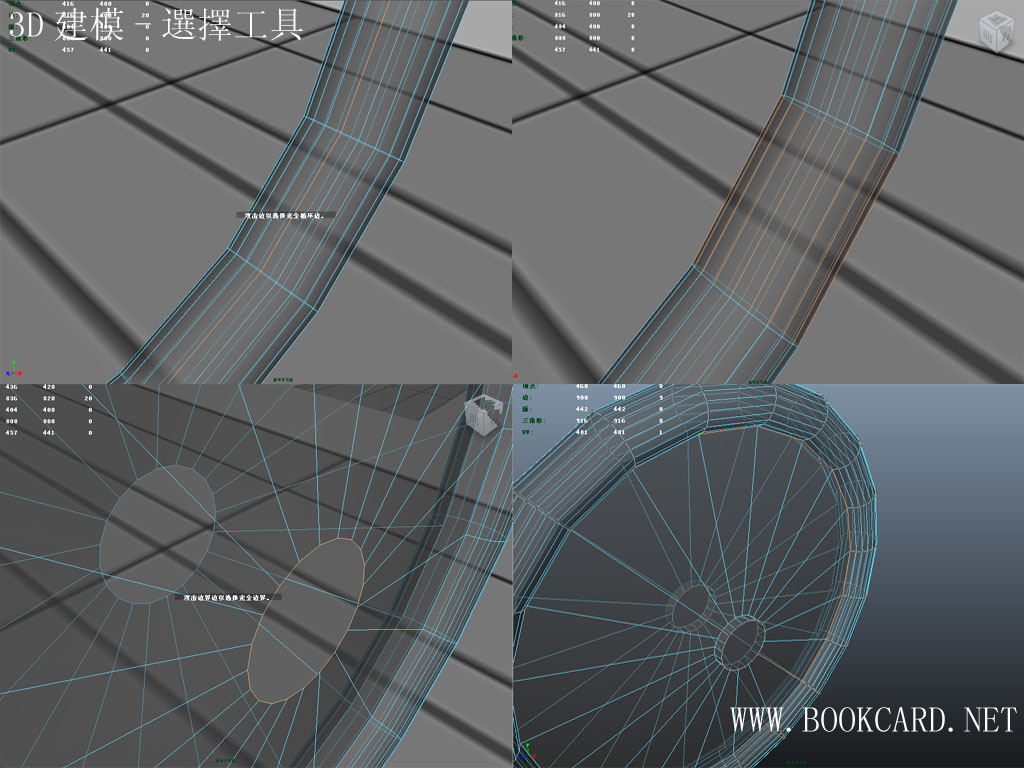
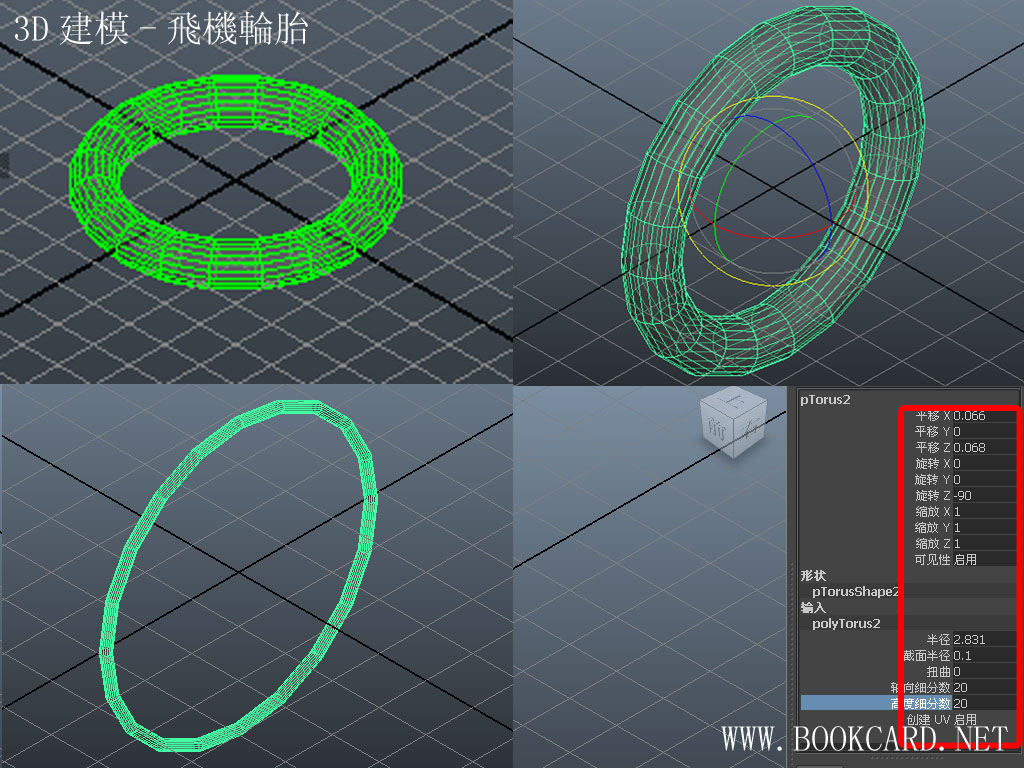
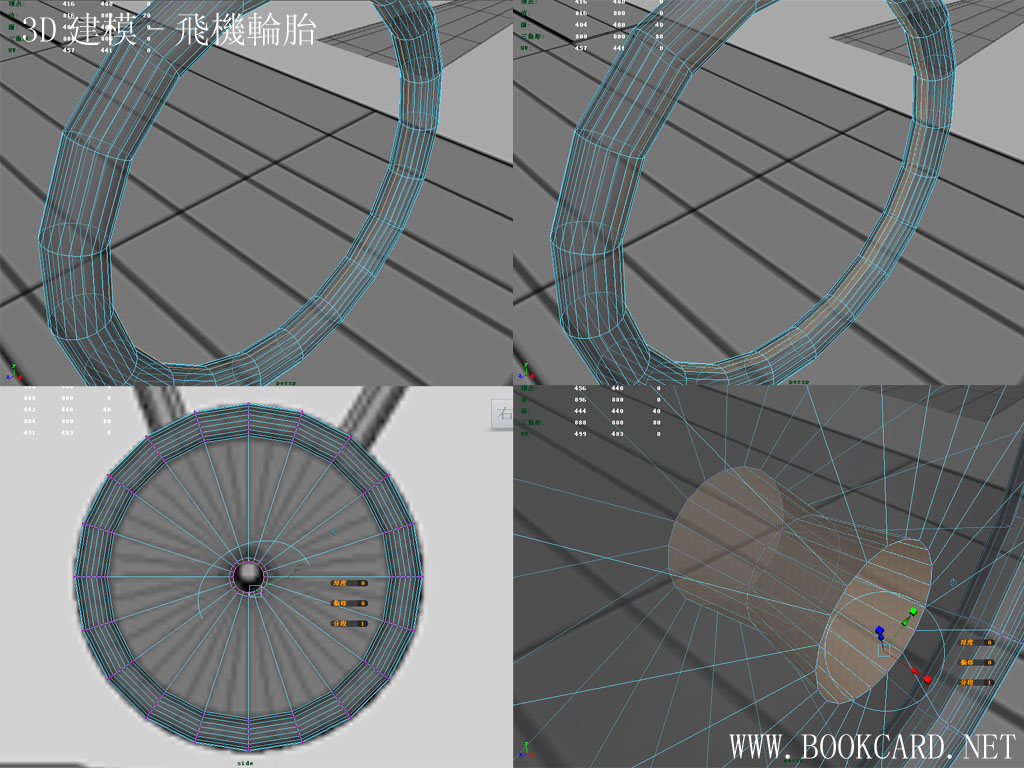
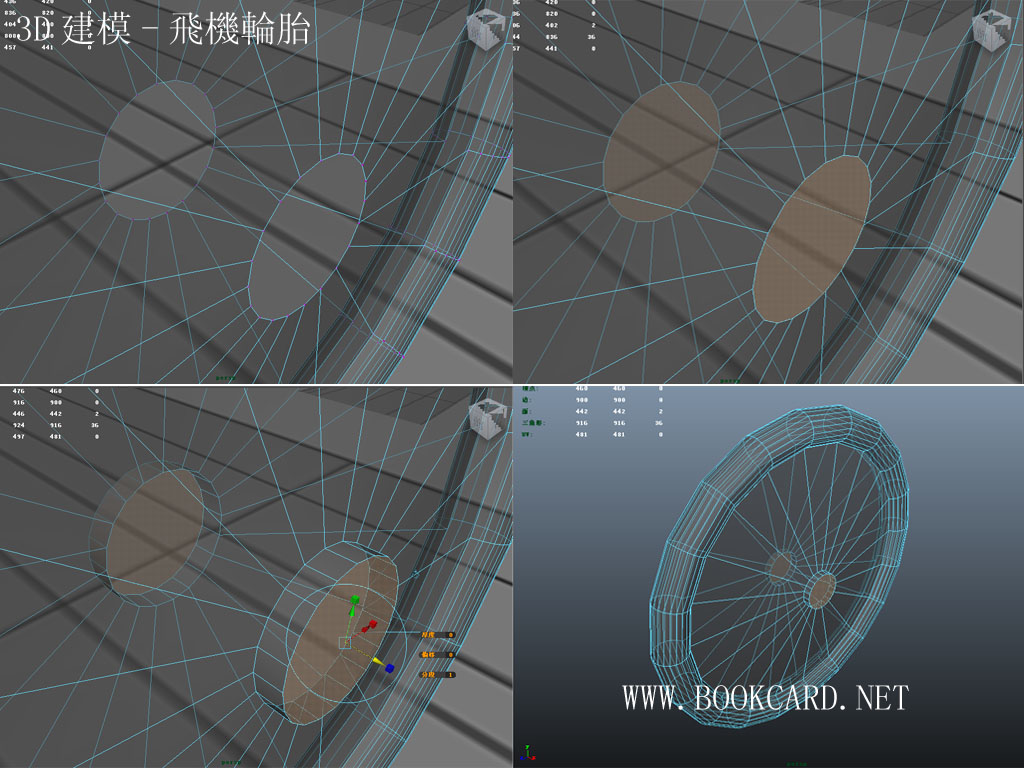
你必須登入才能發表留言。